Fogli Google ti consente di generare grafici automaticamente per creare un modo visivamente accattivante per trasmettere le informazioni. L’uso dei grafici è un ottimo modo per aiutare le persone a conservare i dati molto più facilmente che guardare un mucchio di numeri.
Fogli Google ti offre un’ampia varietà di grafici gratuiti tra cui scegliere. Sia che tu voglia utilizzare un grafico a torta o qualcosa di un po ‘più complicato come un grafico radar, non rimarrai deluso dalle opzioni disponibili.
La prima cosa che devi fare è accendere il tuo Fogli Google home page e apri un foglio di lavoro nuovo o esistente.
Se hai appena aperto un nuovo foglio di calcolo, ora sarebbe un buon momento per inserire alcuni dati nelle celle. Successivamente, fai clic su “Inserisci” e quindi su “Grafico”.
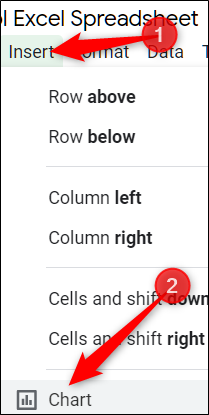
Dall’elenco a discesa, fare clic sul tipo di grafico che si desidera aggiungere. In questo esempio, utilizzeremo un grafico a linee morbide, ma puoi scegliere tra 30 diversi tipi di grafici.
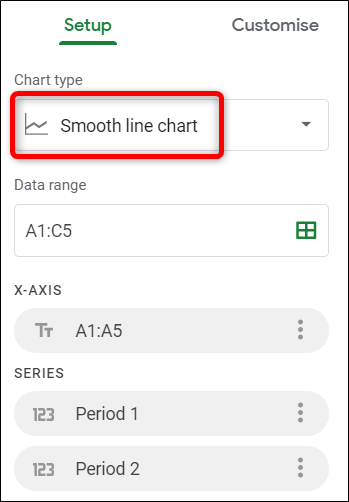
Ora devi scegliere quali celle vuoi che appaiano sulla tabella. È possibile immettere manualmente l’intervallo o fare clic e trascinare il puntatore per selezionare l’intervallo di dati desiderato. Fare clic sull’icona della griglia per abilitare la selezione manuale.
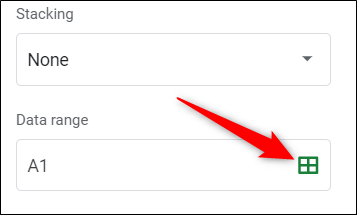
Dopo aver inserito o selezionato l’intervallo di dati, fare clic su “OK”.
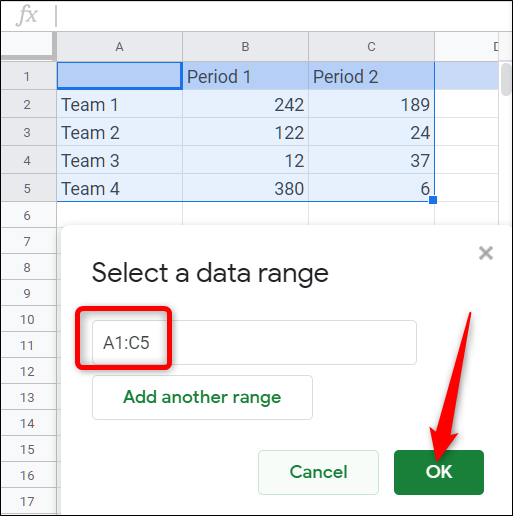
Successivamente, il grafico viene popolato con tutti i dati inclusi nell’intervallo di righe selezionato.
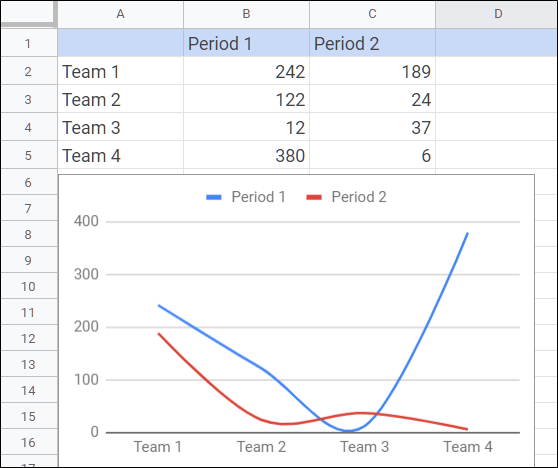
Nota: a causa del modo in cui Google gestisce i grafici e le tabelle sulle piattaforme, assicurati che tutte le parti del grafico siano visibili se prevedi di inserirle in un progetto di Documenti o Presentazioni Google. Google salva ogni grafico come immagine, quindi lo inserisce nel tuo documento. Se provi a ridimensionarlo da Documenti, il tuo grafico potrebbe sembrare sfocato o deformato.
Tutte le modifiche apportate ai dati vengono aggiornate automaticamente e cambiano il modo in cui viene visualizzato il grafico, senza dover reinserire nulla o aggiornare la pagina.
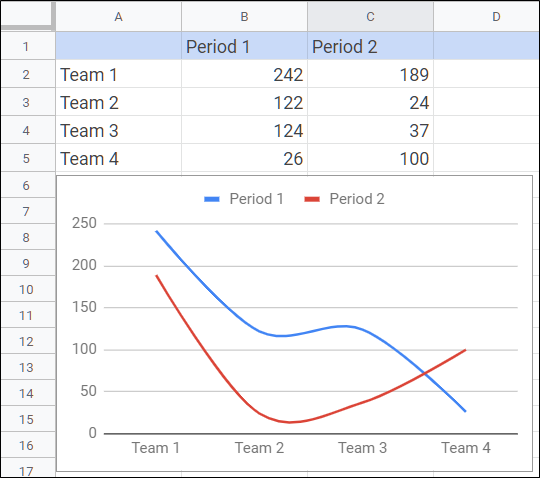
Fogli Google ti consente anche di modificare il tipo di grafico senza dover reinserire nulla. È sufficiente fare doppio clic sul grafico per visualizzare il menu dell’Editor dei grafici, quindi fare clic su “Configurazione”.
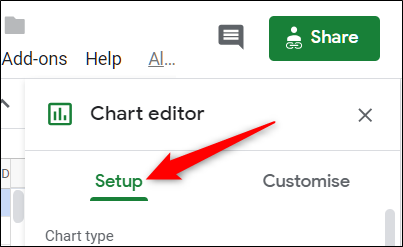
Dal menu a discesa “Tipo di grafico”, seleziona uno stile diverso e tutti i tuoi dati verranno trasformati in un nuovo stile di grafico completamente personalizzabile.
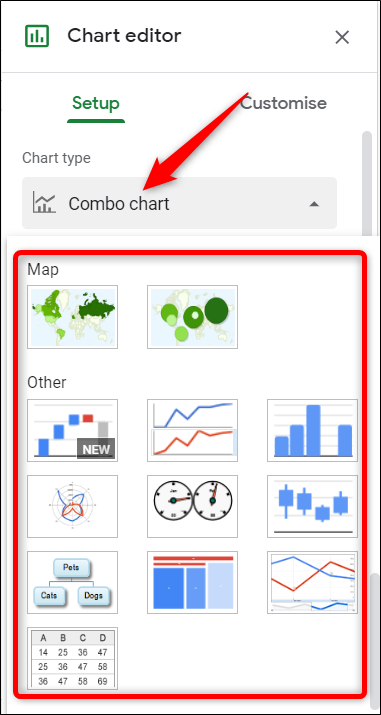
Quando fai clic sulla scheda “Personalizza” nella parte superiore dell’editor dei grafici, viene visualizzato un elenco di opzioni completamente personalizzabili. Fare clic su una qualsiasi delle opzioni ti consente di approfondire e modificare colori, caratteri, legende e molto altro ancora.
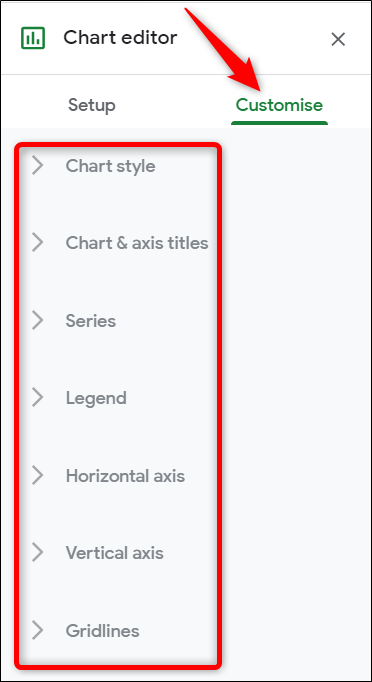
È tutto quello che c’è da fare.

